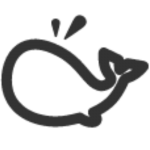前言
拖了N天的教程,最近实在太忙了(我发四
图1
后来转念一想,有点像以前做过的“红头文件”,这里记录一下操作方法,以备日后查阅。
方法
双行合一
一、选定需要双行显示的文字。
二、在菜单栏中找到段落,点击中文版式,出现5个下拉选择框,选择双行合一。
PS:
正常情况下,若选定文字个数为2的倍数,则两行默认显示文字个数一样。
如果需要自定义显示每行文字个数,暂无百分之百解决方法。
多行合一
Microsoft Office
一、打开“插入”菜单选项卡,并点击插入工具栏中的“公式”选项按钮。
二、再点击“矩阵”按钮选择要显示的格式。
WPS
一、打开“插入”菜单选项卡,并点击插入工具栏中的“公式”选项按钮。
二、点击公式选项后,打开“公式编辑器”对话框。
三、在公式编辑器对话框中,选择一个三行一列的矩阵。
四、接着在编辑器中输入文字信息,使用tab键换行。
(没有安装WPS,百度找了一张图)
五、文字输入好以后,关闭公式编辑器,输入的内容就会自动显示在WPS中。
“红头文件”页头的横线如何插入
一、首先打开文件,点击“插入”。
二、选择插图菜单里面的“形状”。
三、点击形状中线条里面的“直线”图标。
四、按住“Shift”绘制一条直线,选中直线。
五、鼠标左键单击上方菜单栏的“布局”。
六、选择布局排列菜单里面的“位置”。
七、选择“其他布局选项”。
八、在位置菜单水平选项中,选择对齐方式改为“居中”相对于“页面”。
九、垂直选项中绝对位置为“7厘米”,下侧为“页边距”。
十、更改大小中的宽度绝对值为“15.5厘米”。
十一、点击下方“确定”按钮。
十二、将颜色改为“红色”。
十三、粗细改为“2.25磅”即可。
十四、至此全部操作完成。